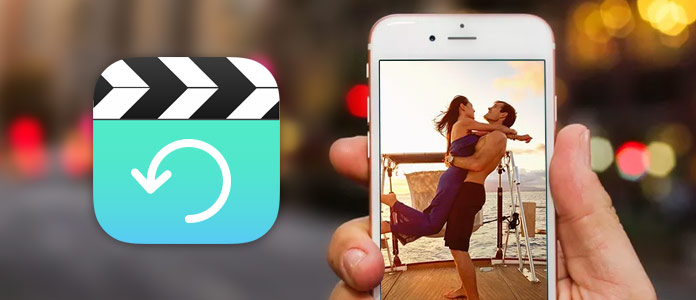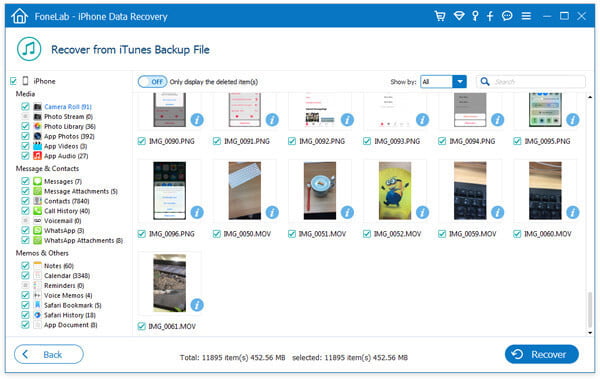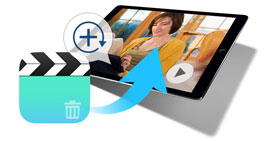Hogyan lehet visszaállítani az iPhone X / 8/7 / SE / 6/5/4 törölt videókat
Összegzésként
Ez a bejegyzés célja, hogy elmondja, hogyan lehet visszaállítani a törölt video iPhone-t. Függetlenül attól, hogy iPhone X / 8 / SE / 7/6/5/4, iPad vagy iPod készüléket használ, hatékony módszert találhat a törölt videók helyreállítására, még iTunes / iCloud biztonsági másolat nélkül is.
"Tegnap tévesen töröltem több fontos videofájlt, miközben fájlokat kezeltem az iPhone 5 eszközön. Nem hiszem, hogy van egy iCloud biztonsági másolatom, amely segíthet nekik a helyreállításában. Nem készítettem biztonsági másolatot az iPhone -ról az iTunes alkalmazással. Van-e mód a visszavitt fájlok visszaállítására videók az iPhone 5-ből? "
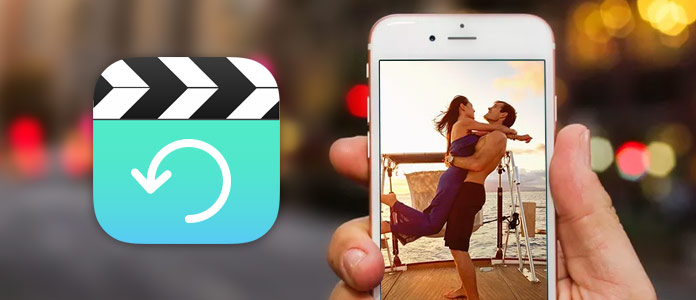
A törölt video iPhone helyreállítása
Találkozott valaha azzal a helyzettel, hogy az iPhone-on lévő videókat véletlenül törölték? Lehet, hogy kétféle videó van az iOS-eszközön, a saját által rögzített videók és az iTunes Store áruházból letöltött, vagy a számítógépről átvitt filmek. Nem akarja elveszíteni egyiket sem, különösen az első fajtát. Mert sok olyan emlékét őrzik, mint a születésnap, érettségi, esküvő és évforduló stb.
Különböző okok miatt, például a sikertelen iOS frissítés, a jailbreak, az eszköz összeomlása, a véletlenül törlés, valószínűbb, hogy elveszíti őket. Természetesen a leginkább csalódott ok az, hogy véletlenül törli az iPhone videót. A jó dolog az, hogy továbbra is nagy esélyed van arra, hogy megkapja őket, ha van megfelelő iTunes vagy iCloud biztonsági mentés. De ha nincs ilyen, katasztrófa lehet. De mégis segíthetünk abban, hogy helyreállítsa a törölt videókat az iPhone készülékről, még akkor is, ha nincs biztonsági másolat. Most már olvashat, hogy megmentse a törölt videóit az iPhone X / 8 Plus / 8/7 Plus / 7 / SE / 6s Plus / 6s / 6 Plus / 6/5/4 telefonon.
FoneLab - iPhone adatmentés Mac esetében
- A FoneLab a legjobb iOS-adatok helyreállítási és biztonsági mentési eszköz az iPhone / iPad / iPod adatainak PC-re vagy Mac-re történő visszaállításához és biztonsági mentéséhez.
- Visszaállíthatja a törölt iOS-adatokat, például névjegyeket, hívásnaplókat, videókat, audiókat, fényképeket, jegyzeteket, üzeneteket stb. Az iPhone / iPad / iPod készülékről.
- Biztonsági másolat készítése minden típusú iPhone adatról a PC-re / Mac-re.
- Támogassa az iPhone X / 8/7 / SE / 6/5/4, az iPad Pro / Air / mini, az iPod touch 6/5 és többet.
- Kicsomagoljon fájlokat biztonsági másolat nélkül közvetlenül az iPhone készülékről.
1. rész. A törölt video iPhone közvetlen helyreállítása
Abban az esetben, ha nincs megfelelő iTunes vagy iCloud biztonsági másolat, a bejegyzés első részében megmutatjuk, hogyan kell először az iPhone-ról közvetlenül eltávolítani a törölt videókat. Ehhez támaszkodnia kell az ajánlottra iPhone videó-helyreállítás. Ezt követően a következő lépéseket követheti a törölt videók visszaállításához.
1 lépés Nyissa meg az iPhone Video Recovery alkalmazást
Töltse le, telepítse és indítsa el a törölt iPhone videókat a szoftver helyreállítása a számítógépeden. Csatlakoztassa iPhone-ját hozzá USB-kábellel. Hamarosan felismeri az iOS-eszközt, és megmutatja az alapvető információkat az interfészen.

2 lépés Szkennelje be a törölt videókat
Kattints Lapolvasás indítása hogy megkezdje az iPhone összes adattípusának elemzését. Csak kiválaszthat Videók Szkennelni.

3 lépés Válassza ki a törölt videókat
A szkennelés után láthatja, hogy az összes iOS-fájl kategóriákban van felsorolva a bal oldali kezelőpanelen. kettyenés Filmtekercs a rögzített fényképek és rögzített videók megtekintéséhez. A törölt videók a "Kamera tekercs" lista alján találhatók. Válassza ki a visszaállítani kívánt videókat.

4 lépés A törölt videó iPhone helyreállítása
Miután kiválasztotta az összes videót, amelyet vissza szeretne tölteni, rákattinthat Meggyógyul gombra kattintva visszaállíthatja a törölt videókat.
2. rész. Hogyan lehet letölteni a törölt videókat az iTunes biztonsági másolatával
Valójában, ha egy videót töröltünk a Camera Roll vagy a Nemrégiben törölt mappából, akkor továbbra is nagy esélye van a törölt videó helyreállítására iTunes biztonsági mentés. Ha valaha is készített biztonsági másolatot ezekre a videókra a számítógépre az iTunes segítségével, akkor dönthet úgy, hogy visszaállítja őket az iTunes biztonsági másolatából.
Amire szükséged van:
1. FoneLab - iPhone videó-helyreállítás
2. Megfelelő iTunes biztonsági másolat, amely a törölt videókat tartalmazza
3. A legújabb iTunes a számítógépen
Videó helyreállítása az iTunes biztonsági másolatából
1 lépés Indítsa el az iPhone Video Recovery szoftvert
A letöltés után telepítse és futtassa a törölt iPhone videókat, amelyek helyreállítják a szoftvert a számítógépre vagy a Mac-re. Választ Visszaszerezni az iTunes Backupból mód.
2 lépés Válassza az iTunes biztonsági mentését
Láthatja, hogy az összes iTunes biztonsági mentési fájl fel van sorolva a felületen. Válassza ki a megfelelő iTunes biztonsági másolatot, és kattintson a "Start Scan" gombra a törölt videók szkenneléséhez az iTunes biztonsági másolatból.

3 lépés Válassza ki és töltse le a törölt videókat az iPhone készüléken
Kattintson a "Kamera tekercs" elemre az iPhone-videóinak megtekintéséhez és ellenőrzéséhez. A törölt videók a "Kamera tekercs" lista alján találhatók. Válassza ki a visszaállítani kívánt videókat. Kattintson a "Visszaállítás" gombra a törölt videók letöltéséhez az iPhone készülékről.
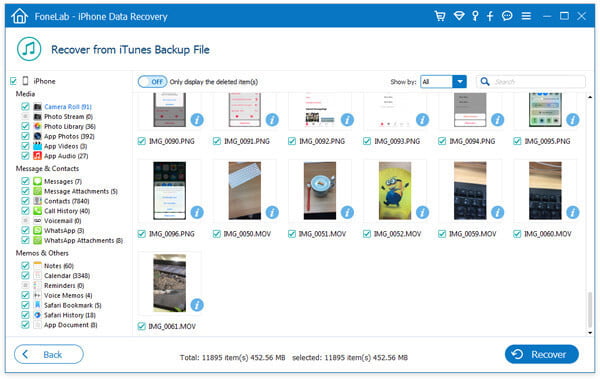
3. rész. Hogyan lehet letölteni a törölt videókat az iCloud biztonsági másolatból
Az iCloud nagyszerű segítséget nyújt bármilyen adat biztonsági mentésében az iPhone / iPad / iPod készüléken. Összehasonlítva az iTunes-tal, az iCloud nagy előnnyel rendelkezik. Ez automatikusan megtörténik mentse az iPhone adatait. Tehát, amikor véletlenül törölt néhány értékes videót az iPhone-ról, ellenőrizheti, hogy van-e iCloud biztonsági másolata, amely lehetővé teszi a törölt videó iPhone helyreállítását.
Egyik megoldás: Helyezze vissza a törölt videókat az iCloud biztonsági mentésből a FoneLab segítségével
1 lépés A letöltés után telepítse és futtassa az iPhone Video Recovery szoftvert a számítógépén. Ezúttal válassza a Helyreállítás az iCloud Backup programból mód. Az iCloud-fiók megadásához be kell jelentkeznie Apple ID-jén és jelszavában.

2 lépés Amikor belép a fő interfészbe, láthatja, hogy az összes iCloud biztonsági másolat-fájl ott megjelenik. Válassza ki a törölt videókat tartalmazó iCloud biztonsági másolatot. Ezután kattintson a "Letöltés" gombra a biztonsági mentés letöltéséhez. Amikor ez a folyamat befejeződik, a letöltés gomb megváltozik a szkennelés gombra, rákattinthat az iCloud biztonsági másolat készítéséhez.

3 lépés A szkennelés után részletesen megnézheti az összes iOS-fájlt. Válassza ki a videokategóriát a bal oldali listából, majd jelölje meg a visszaállítani kívánt videót. Kattintson a "Visszaállítás" gombra a törölt videók visszatérítéséhez.

Második megoldás: Helyezze vissza a törölt videókat az iCloud biztonsági mentéssel
A törölt videókat közvetlenül visszaállíthatja az iPhone iCloud biztonsági másolatából. De egy dolog, amit először tudnia kell, ez a módszer törli az iPhone összes beállításait és fájljait, majd visszaállítja az iPhone készüléket a legújabb iCloud biztonsági másolatból. Tehát nagyon hosszú időbe telhet az egész folyamat befejezése. Sőt, elveszíthet néhány új iOS-adatot.
1 lépés Kapcsolja be az iPhone készüléket, és koppintson a "Beállítások"> "Általános"> "Visszaállítás"> "Az összes tartalom és beállítások törlése" elemre, hogy iOS-készüléke teljesen új állapotba kerüljön.
2 lépés Ha mindez véget ér, az iPhone újraindul. Ezután koppintson az "iPhone beállítása"> "Visszaállítás az iCloud biztonsági másolatból" elemre. Itt be kell jelentkeznie az iCloud-fiókjába. Ezt követően kiválaszthatja a legfrissebb iCloud biztonsági másolatot a törölt videók visszaállításához.
Ebben a bejegyzésben elsősorban az iPhone törölt videók helyreállításáról beszélünk. Háromféle módon biztosítják a törölt / elveszett adatok megmentését. Választhat a törölt videók visszaállításához az iPhone készülékről. Ha még kérdése van, üzenetet hagyhat nekünk.
Mit gondolsz erről a hozzászólásról?
Kiváló
Értékelés: 4.8 / 5 (az 165 értékelés alapján)